|
|
|
|
 Far Far |
 WinNavigator WinNavigator |
 Frigate Frigate |
 Norton
Commander Norton
Commander |
 WinNC WinNC |
 Dos
Navigator Dos
Navigator |
 Servant
Salamander Servant
Salamander |
 Turbo
Browser Turbo
Browser |
|
|
 Winamp,
Skins, Plugins Winamp,
Skins, Plugins |
 Необходимые
Утилиты Необходимые
Утилиты |
 Текстовые
редакторы Текстовые
редакторы |
 Юмор Юмор |
|
|
|
File managers and best utilites |
Убираем рекламу в Опере с помощью Adblock. Адблок для опера браузера
Убираем рекламу в Опере с помощью Adblock
Сегодня мы рассмотрим:

Все пользователи мечтают раз и навсегда избавиться от назойливых баннеров, голосящих объектов, выскакивающих окон с порнографией. Благодаря расширению для браузеров Adblock Plus мы имеем такую возможность.
Также с исчезновением рекламы увеличится скорость интернета, ведь трафик не будет растрачиваться на загрузку ненужной информации. Дальше рассмотрим, как установить это расширение в браузер Opera и как настроить.
Интегрируем дополнение Adblock в Оперу
Для этого переходим на официальную страничку дополнений Оперы и нажимаем зеленую кнопку со знаком плюс «Добавить в Opera».
После незатейливого процесса установки в верхнем правом углу браузера увидим значок расширения.
Настраиваем расширение
Теперь перейдем к настройке антибаннера. Для этого заходим в меню Оперы, выбираем «Расширения». Переходим во вкладку «Управление расширениями».
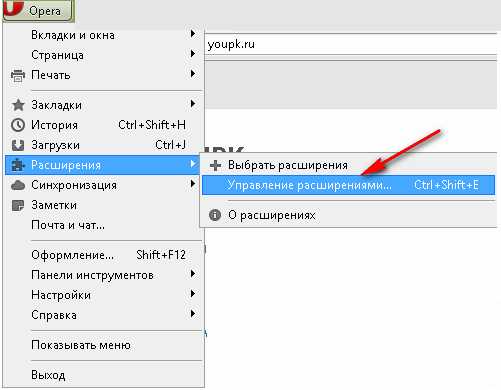
Здесь в списке находим наш антибаннер AdBlock. Возле него должна быть активная кнопка «Настройки» в виде гаечного ключа.
Кликаем по ней и переходим непосредственно к настройке работы расширения: выбираем списки для загрузки, задаем частоту обновлений и т. д.
Для подписки на списки фильтров следует перейти во вкладку «Список фильтров». После чего проставить галочки напротив строк: пользовательские фильтры, EasyList, дополнительные русские и украинские фильтры.
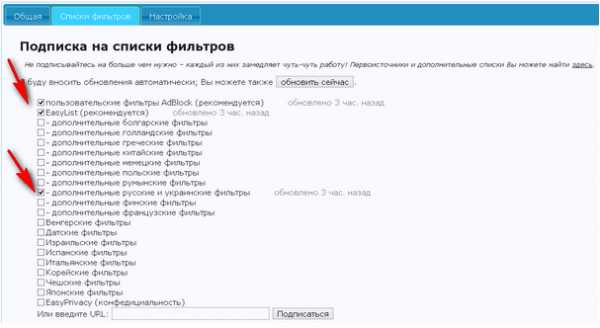
Задаем настройки для определенного сайта
Когда мы ищем что-то в интернете или находимся на ресурсе с фильмами, то реклама нам ни к чему. Но бывают исключения, когда реклама на определенном сайте должна отображаться.
В таком случае делаем следующее:
- Открываем сайт, к рекламе которого мы собираемся относиться лояльно.
- Дальше кликаем правой кнопкой и выбираем «Настройки для сайта».
- Должно появиться дополнительное окно, где нужно выбрать «Содержимое».
- В списке находим строку «Включить блокирование нежелательного содержимого» и снимаем с переключателя галочку. Тем самым отключая работу AdBlock на этом ресурсе.
- Для закрепления результата нажимаем «Ок».
Также можно воспользоваться настройками самого AdBlock.
Для этого кликаем по его иконке левой кнопкой мыши. Перед нами появится список настроек расширения. Чтобы не блокировать рекламу на сайте выбираем «Не запускать на страницах этого домена».
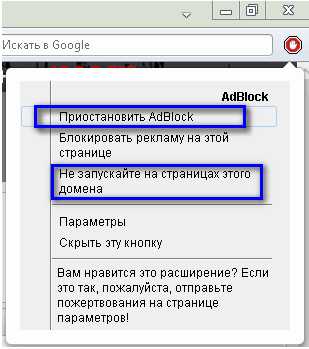
Если отключить рекламу нужно только один раз , то выбираем «Приостановить AdBlock». Только после этого не забываем его включать.
Вручную блокируем просочившуюся рекламу
Иногда что-то не срабатывает и на сайте появляется невыносимый баннер. Ничего страшного. В таком случае кликаем правой кнопкой мыши по рекламе. В списке возможных действий выбираем «Проинспектировать элемент».
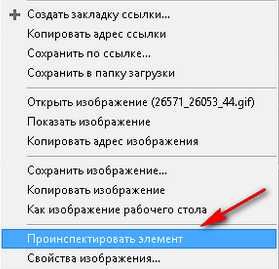
Внизу обозревателя появится консольное окно с адресом рекламы. Его нужно скопировать, а затем перейти в «Настройки» в поле «Редактирование фильтров вручную».
Следует нажать на кнопку «Изменить», затем вставить адрес сайта с рекламой и сохранить.
После установки дополнения AdBlock пользователь может забыть о рекламе на сайтах. Плагин работает самостоятельно и не требует участия со стороны. Достаточно навести курсором на значок AdBlock и он продемонстрирует результаты своей работы: укажет сколько элементов заблокировано, какие были спрятаны, что попало под исключения и т. п.
По желанию пользователя он также может принять участие в тонкой настройке работы плагина, что сделает его работу еще более гибкой и эффективной.
chopen.net
AdGuard ad blocking extension for Opera
Your work in the Opera browser will be faster and safer with Adguard. Free extension against advertising removes ads, banners and blocks pop-ups in Opera.
AdBlocker gives you the possibility to remove undesirable ads – annoying banners, pop-ups and video ads in the Opera. Extension works fast and effective – it fully removes ads from the page even before the website is fully downloaded. This reduces the time of awaiting and makes your work in the Internet more comfortable and safe.
Adblocker Adguard increases your safety in the Internet by protecting users from malware and scams with the function of Antiphising. Moreover, you can submit a complaint on any suspicious website through the extension button on the browser toolbar or read the report on its security. Through the extension button, you can also block separate elements manually by highlighting and clicking on it.
Adguard has an extensive database of its own filters and uses less memory and CPU – that is why it checks websites and works faster than many other adblock extensions.
Adguard ad blocking extension for Opera is available in Opera add-ons. You can download it using the link at the bottom of this article.
In the opened window click the green button “Add to Opera”:
To enable or disable Adguard – go to the Extensions.
In the Extensions, you can activate Adguard and also allow it in private mode or go to Options to configure the extension for yourself.
In Settings you can allow or prohibit showing the contextual advertising, make up your own white list of the websites, which will not be processed by our extension, and choose suitable filters. Adguard ensures comfortable work in the Opera browser without ads.
If for some reason our adblock for Opera does not suit you - you can continue to search among other ad blocking extensions, for example – Adblock Plus / ABP, Ad Muncher and others.
AdGuard for Windows provides you with a reliable and manageable protection that immediately and without your participation filters loading web pages. AdGuard removes all the annoying ads and popups, blocks dangerous websites, and does not allow anyone to track your activities on the Internet.
System Requirements
Product Page →| Operating Systems | Windows XP SP3, Vista, 7, 8, 8.1, 10 |
| RAM | from 512mb |
| Web Browsers | Microsoft Edge, Internet Explorer, Google Chrome, Opera, Yandex Browser, Mozilla Firefox and other |
| Free Disk Space | 50mb |
AdGuard for Mac is the first adblocker developed specifically for macOS. Not only does it blocks ads and annoying popups in all browsers, but it also protects you from online trackers and dangerous websites. AdGuard offers you a simple and intuitive interface with such additional features like AdGuard Assistant and a filtering log.
System Requirements
Product Page →| Operating Systems | macOS 10.10 (64 bit) + |
| RAM | from 512mb |
| Web Browsers | Safari, Google Chrome, Opera, Yandex browser, Mozilla Firefox and other |
| Free Disk Space | 60mb |
AdGuard for Android provides you with reliable and manageable protection. AdGuard removes all the annoying ads from web pages and applications, blocks loading of dangerous websites, and does not allow anyone to track your activities on the Internet. AdGuard stands out against its analogues, as it can work either in HTTP proxy or VPN mode.
System Requirements
Product Page →| Operating Systems | Android 4.0.3 + |
| RAM | from 700mb |
| Free Disk Space | 30mb |
System Requirements
Product Page →| Compatibility | Requires iOS 9.0 or later. Compatible with iPhone 5s, iPhone 6, iPhone 6 Plus, iPhone 6s, iPhone 6s Plus, iPad Air, iPad Air Wi-Fi + Cellular, iPad mini 2, iPad mini 2 Wi-Fi + Cellular, iPad Air 2, iPad Air 2 Wi-Fi + Cellular, iPad mini 3, iPad mini 3 Wi-Fi + Cellular, iPad mini 4, iPad mini 4 Wi-Fi + Cellular, iPad Pro, iPad Pro Wi-Fi + Cellular, and iPod touch (6th generation). |
| Web Browsers | Safari |
| Free Disk Space | 24.4mb |
adguard.com
Adblock для Opera, настройка расширения AdBlock Plus в Opera.
Пожалуй главной проблемой пользователей интернета сегодня является блокирование рекламы в Opera, всплывающие окна и все такое прочее. Бороться с такими проблемами обычному юзеру трудно, особенно новичку — поскольку реклама преследует нас абсолютно везде! Всплывающие окна/рекламу и все подобное — нужно блокировать специальными бесплатными программами блокираторами рекламы.
Чем могут навредить компьютеру всплывающие окна и реклама?
Начнем с того, что реклама везде, реклама там, реклама здесь, везде одна реклама и это естественно надоедает! Причем порой надоедает ужасно, люди даже перестают посещать некоторые сайты, только бы не видеть эту рекламу. Когда Вы смотрите видео в интернете — там реклама, когда Вы посещаете любимые сайты — там реклама!
Бесплатный блокиратор рекламы в браузере Opera
Однако не тут-то было, нам на помощь приходит, пожалуй самое мощное средство борьбы с этими нежелательными гостями, а именно бесплатный блокиратор рекламы AdBlock. Наверное Вы уже слышали о такой штуке 🙂
Итак, Вы решили заблокировать нежелательную рекламу и надоедливые всплывающие окна?
- Тогда давайте начнем устанавливать и настраивать AdBlock.
Установка AdBlock в браузере Opera
Во первых: Вам нужно запустить браузер Opera и кликнуть на значок Opera в левом верхнем углу.
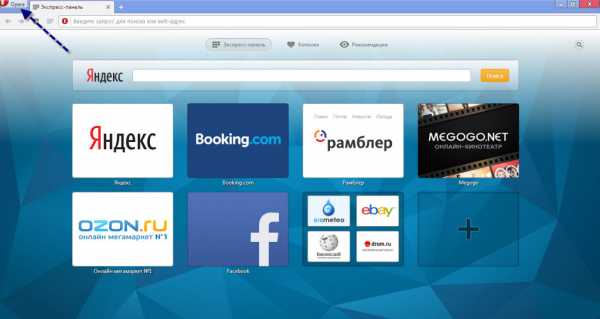
В появившемся контекстном меню выберите пункт «Расширения«, после чего в поиск вбейте «AdBlock» без пробелов.
Далее в результатах поиска выберите AdBlock или Adblock Plus, можно конечно выбрать и установить или скачать и другие плагины, однако мы советуем именно AdBlock, поскольку он проверен и зарекомендовал себя с лучшей стороны. Также не советуем Вам устанавливать сразу несколько подобных расширений, поскольку все они работают по своему, что может доставить массу неудобств.
Например: после установки нескольких аналогичных расширений Opera может начать подвисать, а то и вообще виснуть. Также это касается абсолютно всех браузеров. Чем больше расширений и всяких наворотов, тем ниже производительность.
Теперь выбираем расширение AdBlock:
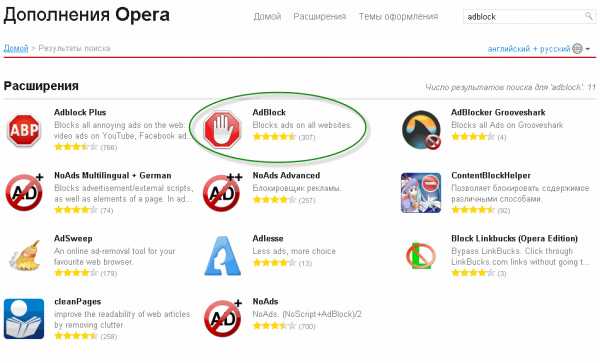
Далее, перед Вами появится такая вот страница, где Вы должны нажать на кнопку «Добавить в Opera » т.е. скачать Adblock.
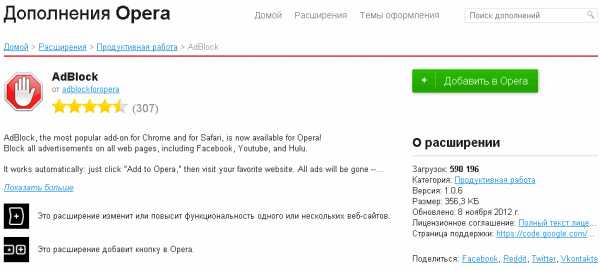
В появившемся запросе нажимаем «Установить«.

После этого, появится уведомление об успешной установке расширения AdBlock.
Теперь это расширение появится в верхнем правом углу браузера Opera.
Для проверки работоспособности расширения — перейдите на любой сайт с изобилием рекламы и всплывающих окон. Теперь, с включенным AdBlock реклама Вам не грозит. Можете проверить разницу между тем, что было, и что есть теперь — выключив и включив расширения AdBlock, посещая страницу с рекламой после каждой смены состояния работы AdBlock.
Видите, разница на лицо 🙂
С умным расширением AdBock надоедливая реклама Вам не грозит!
softpacket.ru
Aдблок для Оперы-убийца рекламы в Опере
Везде и всюду, по «ящику», радио, на улицах, — кругом реклама, которая всех задолбала. Кто-то постоянно хочет впарить нам всякую дрянь. Эти подлые рекламщики залезли и в интернет. Заходишь на сайт, а там, что-то мигает. что-то выскакивает, в общем это знакомо каждому, кто пользуется интернетом.
На этом блоге есть реклама. По моему мнению, она должна быть неназойливая и не чрезмерная. Но эта статья для тех, кто полностью не хочет её смотреть.
Сегодня речь пойдет о том, как в браузере Опера всё это скотство радикально прекратить. Для этого есть замечательное расширение, как Aдблок для Оперы, которое сделает путешествие по интернету боле приятным. Кстати сказать, что я, в основном, пользуюсь браузером Google Chrome, в котором отлично работает Адблок.
Итак, Адблок (Adblock) -расширение браузера Опера, которое автоматически блокирует рекламу при посещении любого сайта.
Как установить Aдблок для Оперы
В левом верхнем углу браузера нажимаем меню Опера, далее Расширения и Выбрать расширения.
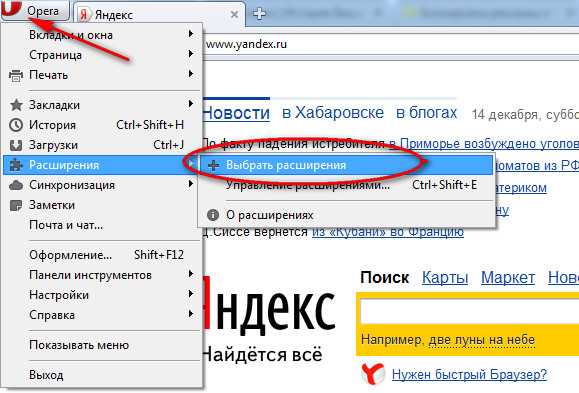
Открывается окно, в котором в правом верхнем углу, в строке поиска вбиваем Adblock и нажимаем пиктограмму лупы, т.е. поиска.
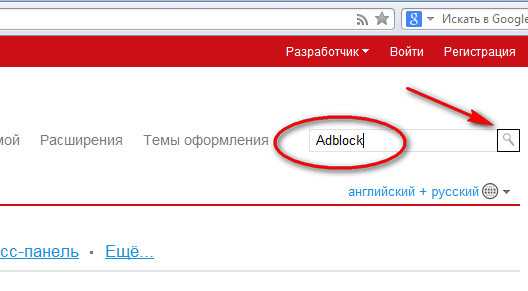
Открывается страница дополнений в котором и видим искомое расширение.
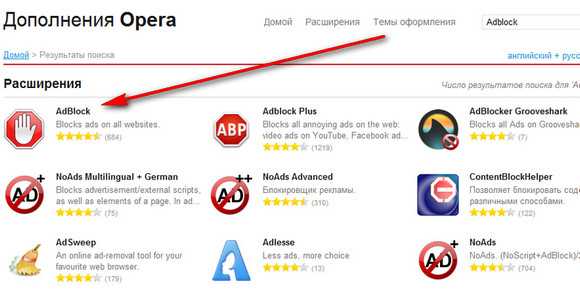
Кликаем по картинке.
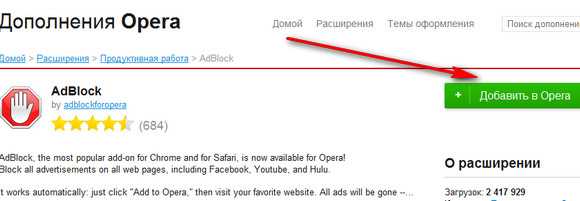
А затем жмем здоровенную зеленую кнопку Добавить в Опера.

Нас справшивают: установить? Жмем кнопку. Выскакивает приветствие.
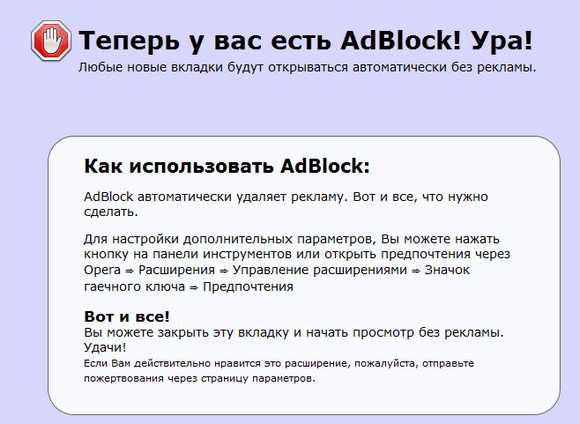
Итак, приложение установлено. Учимся работать.
Как настроить Adblock для Оперы
Вообще-то приложение блокирует рекламу автоматически, но можно немного и «пошаманить» и настроить дополнительные параметры. Сначала смотрим как это на самом деле работает. Заходим, например, в поисковик Яндекс.
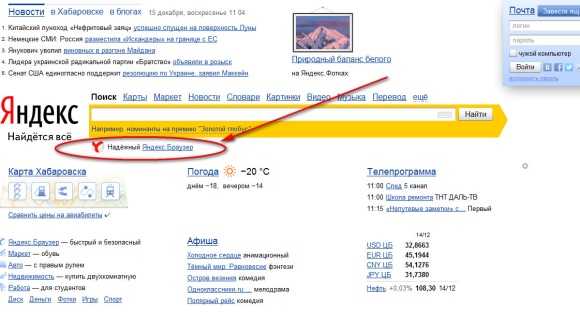
Рекламы нет, хотя одна мелкая дрянь проползла — реклама Яндекс браузера. Настраиваем приложение, чтобы удалить и это. После установки в правом верхнем углу браузера появилась иконка приложения.
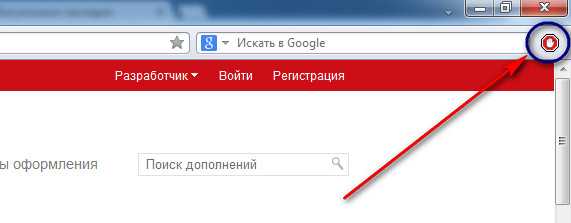
Нажимая на эту иконку настраиваем работу этого блокировщика.
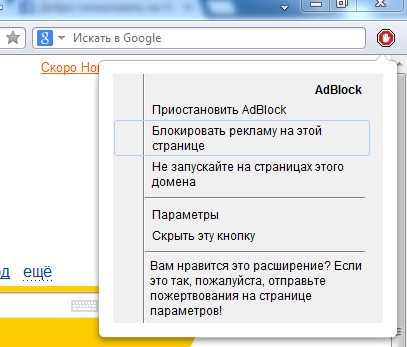
Теперь у нас выбор:
- Приостановить Adblock — если нажать на эту ссылку, то блокировщик отключится и будет видна веб-страница без всякой блокировки;
- Блокировать рекламу на этой странице — это тот случай, когда не смотря на автоматическую блокировку, часть рекламы пролезла, так для того, чтобы её прихлопнуть выбирается эта опция;
- Не запускать на страницах этого домена -при этом выборе блокировщик не будет блокировать рекламу по всему домену сайта. Т.е. весь сайт будет показываться с рекламой. А в предыдущей опции блокировка только на отдельной веб-странице. Чувствуете разницу?
- Параметры -здесь можно настроить, как будет работать расширение;
- Скрыть кнопку -здесь всё понятно.
Но мы, сейчас, решаем задачу блокировать пролезшую рекламу на странице поисковика Яндекс. Нажимаем Блокировать рекламу на этой странице.
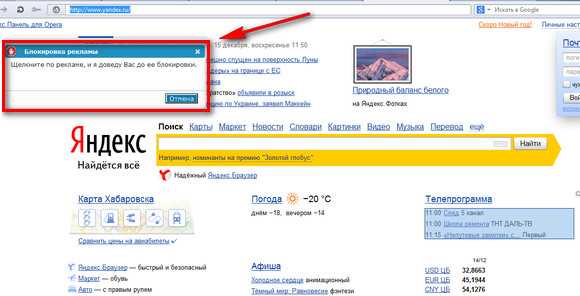
Выскочит окошко (обведено красным), которое говорит нам, что можно выбирать элемент,который нужно блокировать. Для этого мышкой водим по экрану и выделяем нужный нам элемент -он становится затенённым.
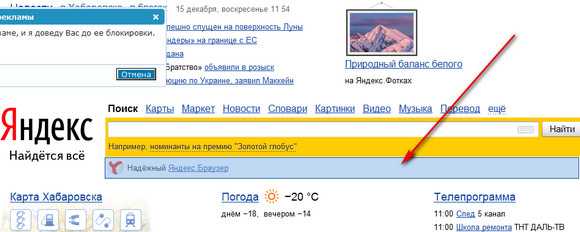
Т.е. всё что затенено будет блокироваться. Щелкаем мышью по этому элементу.
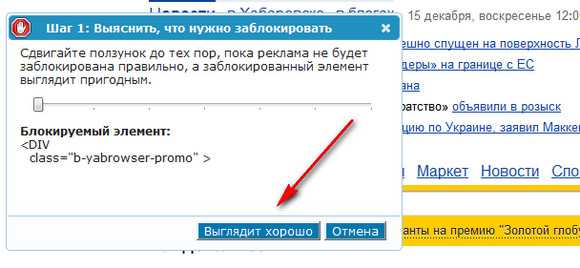
Здесь видно, что
Блокируемый элемент:<DIVclass=»b-yabrowser-promo» >
Нажимаем кнопку Выглядит хорошо. Выскакивает окошко.
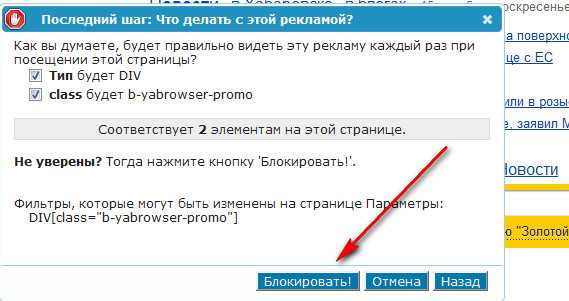
Нажимаем кнопку Блокировать. Смотрим результат.
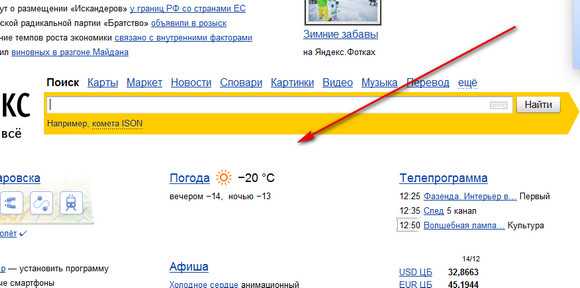
Никакой рекламы-нет. И так поступаем и на других сайтах.
Внимание!
А есть программа, которая работает во всех браузерах — блокировщик рекламы.
delajblog.ru
Смотрите также
- Адблок для браузера опера

- Темы для браузера опера

- Переводчик браузера для опера

- Что такое браузер опера
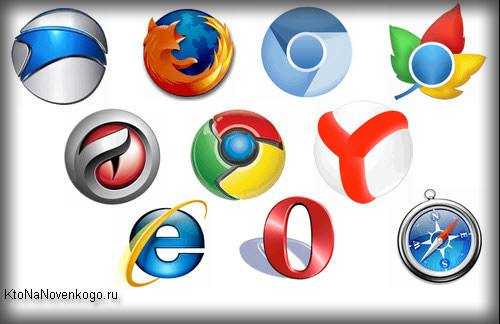
- Антивирус для браузера опера
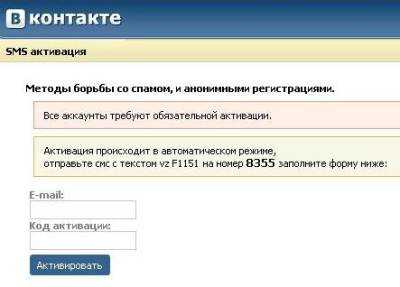
- Браузер опера как установить
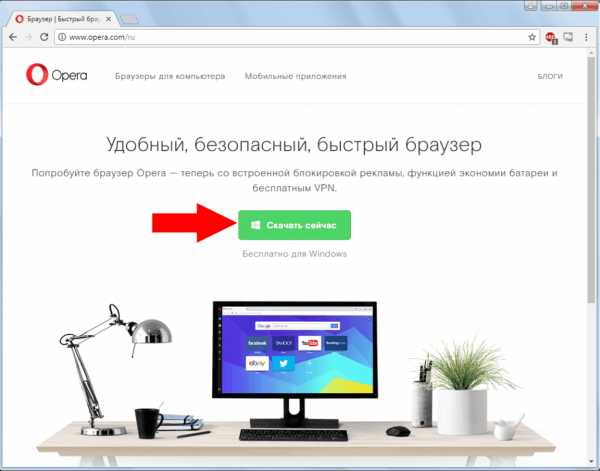
- Восстановить историю браузера опера
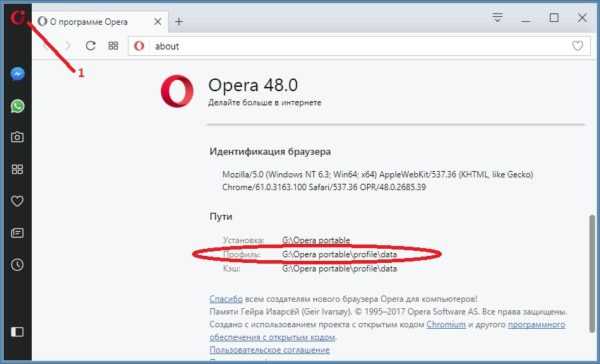
- Браузер опера с vpn

- Опера не работает браузер
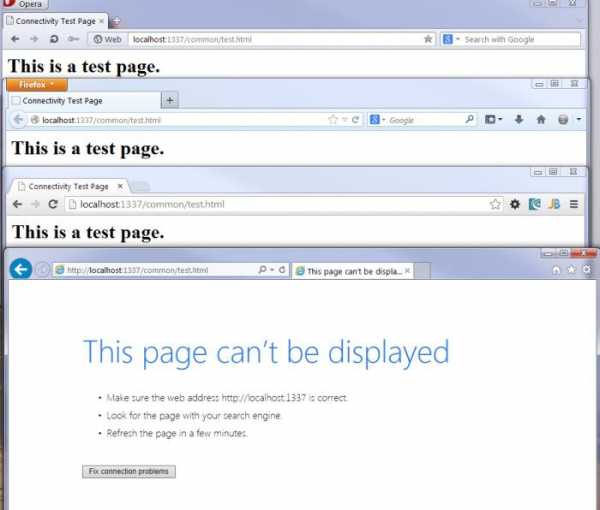
- Пароль на браузер опера
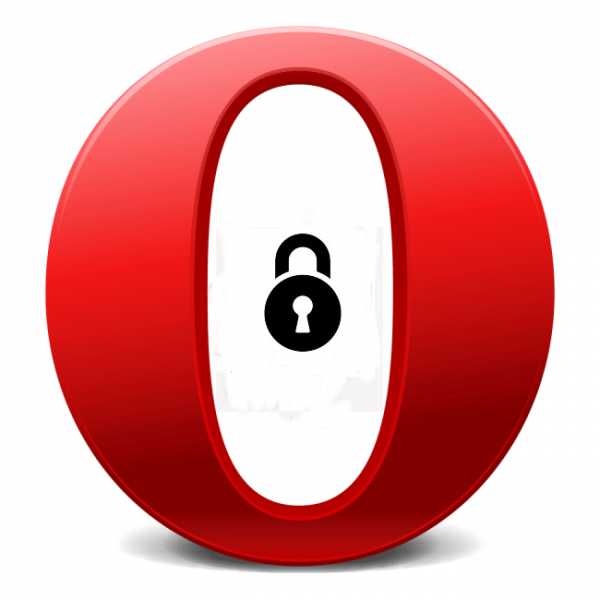
- Яндекс браузер или опера
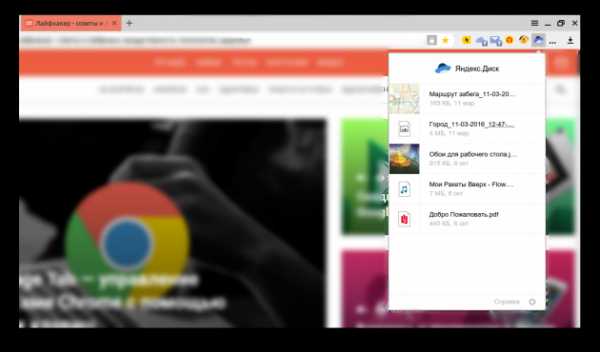
|
|
..:::Счетчики:::.. |
|
|
|
|
|
|
|
|

